要製作專業級影片的話,必須對影片的各個方面進行編輯和改良,以達到完美。 但是,影片中不自然或不可避免的停頓可能對影片扣分。因此,使用影片靜音去除器來去除所有低音或無聲部分就非常必要。
透過使用靜音消除器,創作者就可製作出沒有煩人停頓的高質量影片,影片中時常停頓會為影片帶來業餘觀感。 影片靜音消除器可以檢測並自動刪除標記部分靜音,徹底自動執行,再也不用手動進行乏味且冗長的作業,進而節省大量時間。
以下我將為大家介紹一些最佳靜音消除工具。
目錄
第一部分:可消除影片靜音片段的八大影片靜音消除器
網路上有許多提供消除影片靜音功能的App。 但卻不是每一個都可靠,甚至有效。為了幫助使用者找到合適的影片消音器,我們整理出八大靜音消除器。
1. Wondershare Filmora (去除無聲片段)
Wondershare Filmora 是一款全方位的一站式影片剪輯軟體,內建多種實用的 AI 編輯功能,讓你不需具備專業技術,也能剪出高水準作品。其中,專為音訊優化而設計的「去除無聲片段」功能,便是影片加速剪輯流程的最佳利器。
這項功能內含三大調整參數:「音量閾值」、「緩衝區域」與「持續時間」,使用者可依據實際需求自訂靜音偵測標準。系統會依據設定,自動掃描整段影片,找出所有靜音區段並自動剪除,避免影片因無聲造成節奏中斷或觀感尷尬。不論是 YouTuber、教學影片創作者,還是商業簡報製作人,都能大幅提升效率。此外,Filmora 還內建多項音訊增強工具,如 AI 消除雜訊、人聲美化等,協助你在處理無聲段落的同時,也能提升整體音質,讓影片更具專業感。
2. Olive Video Editor
Oliver Video Editor 是一種非常通用且簡潔的專業編輯工具。 憑藉同樣的高端功能,Olive 允許使用者創建令人驚嘆的完美影片。 值得注意的是,這個編輯軟體中的靜音移除工具讓自動靜音檢測和移除變得簡單快捷。 Auto-cut silence 工具可被個人化來消除低於某個指定閾值的聲音,因此使用者可高度靈活使用影片靜音消除器。 自動靜音檢測後,使用者得使用波紋刪除工具來刪除靜音。 整體來說,這個免費的開源編輯軟體可以高效且專業地移除所有不煩躁的靜默停頓。
3. Audacity
Audacity 是一款具有多軌編輯功能的完整音檔軟體。使用者可使用 Audacity輕鬆有效地同時編輯或改良多個音軌。 Audacity 中的靜音消除器工具專為消除音軌中的靜音而設計。 Effects 區塊中有 Truncate Silence 選項,允許使用者快速檢測和刪除靜音,另提供輔助功,可同時在多個軌道上使用靜音消除器,保持同步。 使用者也可選擇獨立地從每個影片軌道中刪除靜音。
4. Timebolt
顧名思義,TimeBolt 速度快如閃電,是一款極強大的編輯軟體,可使用影片靜音消除器對影片進行編輯。 無論影片有多長,TimeBolt 都可自動消除靜音,整個過程快速而輕鬆。 使用者還可簡單地透過快進或快速瀏覽靜音部分來消除靜音。 可個人化所有靜音檢測參數,以檢測影片中的任何或所有靜音部分。 此外,TimeBolt 可有效消除音檔中的靜音。
5. Adobe Premiere Pro
想使用專業級工具來製作引人入勝影片的使用者,Adobe Premiere Pro 是不二之選。 內建豐富廣泛編輯工具,可優化和改良影片以達到完美。使用者必須先切換到 Adobe 的電子音檔工作站才能用Premiere Pro 消除靜音,也就是 Audition。 在 Audition 中,使用者可匯入影片並單點「視窗」後打開「診斷」,接著選擇「效果」區塊中的「刪除靜音」選項。 系統將依據使用者設定來永久刪除任何靜音或低音檔部分。
6. Jump Cutter
Jump Cutter 是一款功能全面的影片編輯軟體。 適用於幾乎所有類型的裝置,非常適合透過加速死氣沉沉的部分來消除靜音。Jump Cutter 可將影片儲存為圖片,然後重新組合來生成無聲影片。 打開檔案後,使用者可調整匯出檔案名和指定有聲速度、無聲速度等指令,或按回復鍵自動消除靜音,編輯好的影片將儲存到裝置中。 但是,Jump Cutter 中的靜音消除工具作業因檔案大小可能需要一些時間。
7. Reaper
另一項尖端軟體是 Reaper。 Reaper 是一個完整的電子音檔工作站,使用者能同時編輯和混合多個音軌。 Reaper 中的靜音移除工具非常簡單高效。 只需右鍵單點時間軸中的媒體,然後單點專案處理來選擇動態拆分專案。 在彈出視窗中,使用者可依據需要個人化設定以檢測靜音。 另外,使用者也可用淡入淡出效果來讓生成的音檔更加流暢。
8. Sony Vegas Pro
Sony Vegas Pro 是一流的影片編輯軟體。 具有所有基本的編輯功能以及豐富專業工具,但使用者介面非常簡單且帶有直覺性。 但是,Vegas Pro 缺乏影片靜音消除器。 因此,要使用 Vegas Pro 消除靜音的話,使用者需要添加 Vegasaur 擴充掛件。 安裝 Vegasaur 後,將使用者的媒體檔案匯入 Vegas Pro 並啟動 Vegasaur。 單點音檔來打開靜音檢測器。 在這裡,使用者可設定持續時間、信號和其他參數。 標記無聲片段後,使用者可返回 Vegasaur>Timeline>Markers。 然後,可選擇刪除或保留標記的區域。 整體來說,Vegasaur 中的影片靜音消除工具非常先進且易於使用。
第二部分:三步驟教你用 Filmora 去除無聲片段
步驟一:啟動 Filmora 並開啟靜音檢測功能
首先,開啟電腦中的 Wondershare Filmora 軟體,點選「新專案」,匯入素材並點按右鍵,選擇「去除無聲片段」,點按進入功能介面。
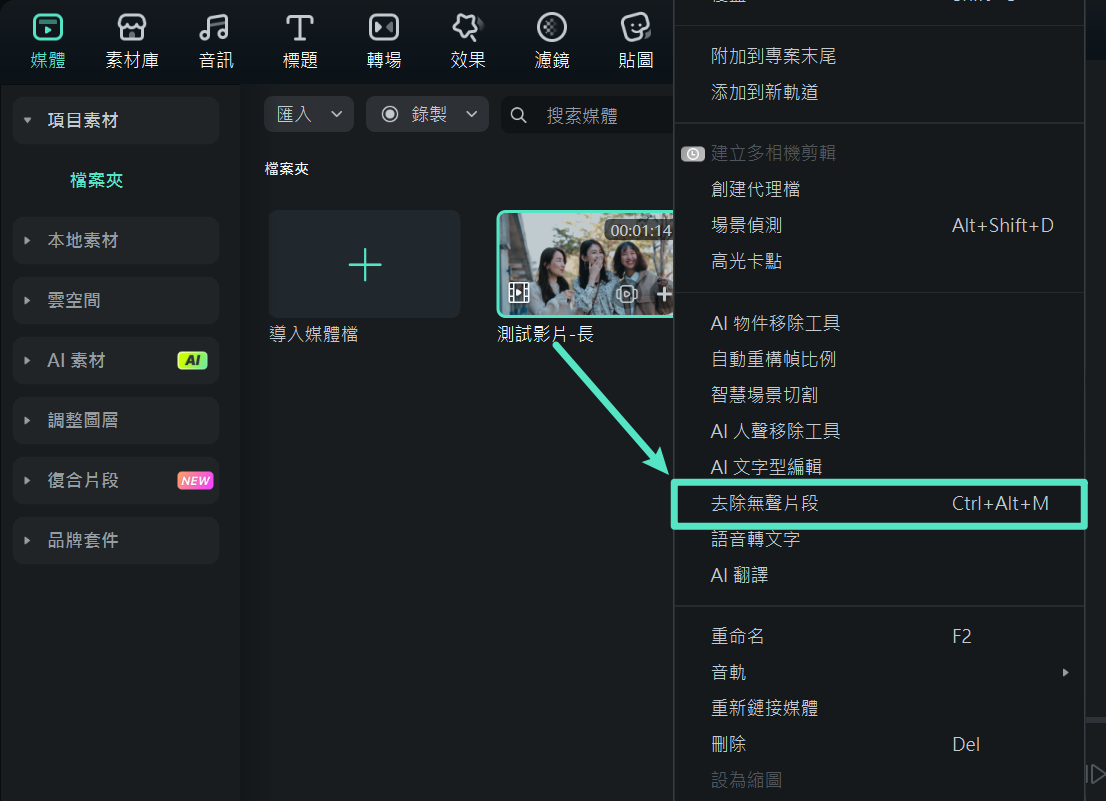
步驟二:匯入影片並分析靜音區段
點選「去除無聲片段」後。你也可以依需求調整靜音偵測的參數。完成後,按下「分析」鍵,Filmora 就會自動掃描整段影片,並標示出所有偵測到的無聲區域。
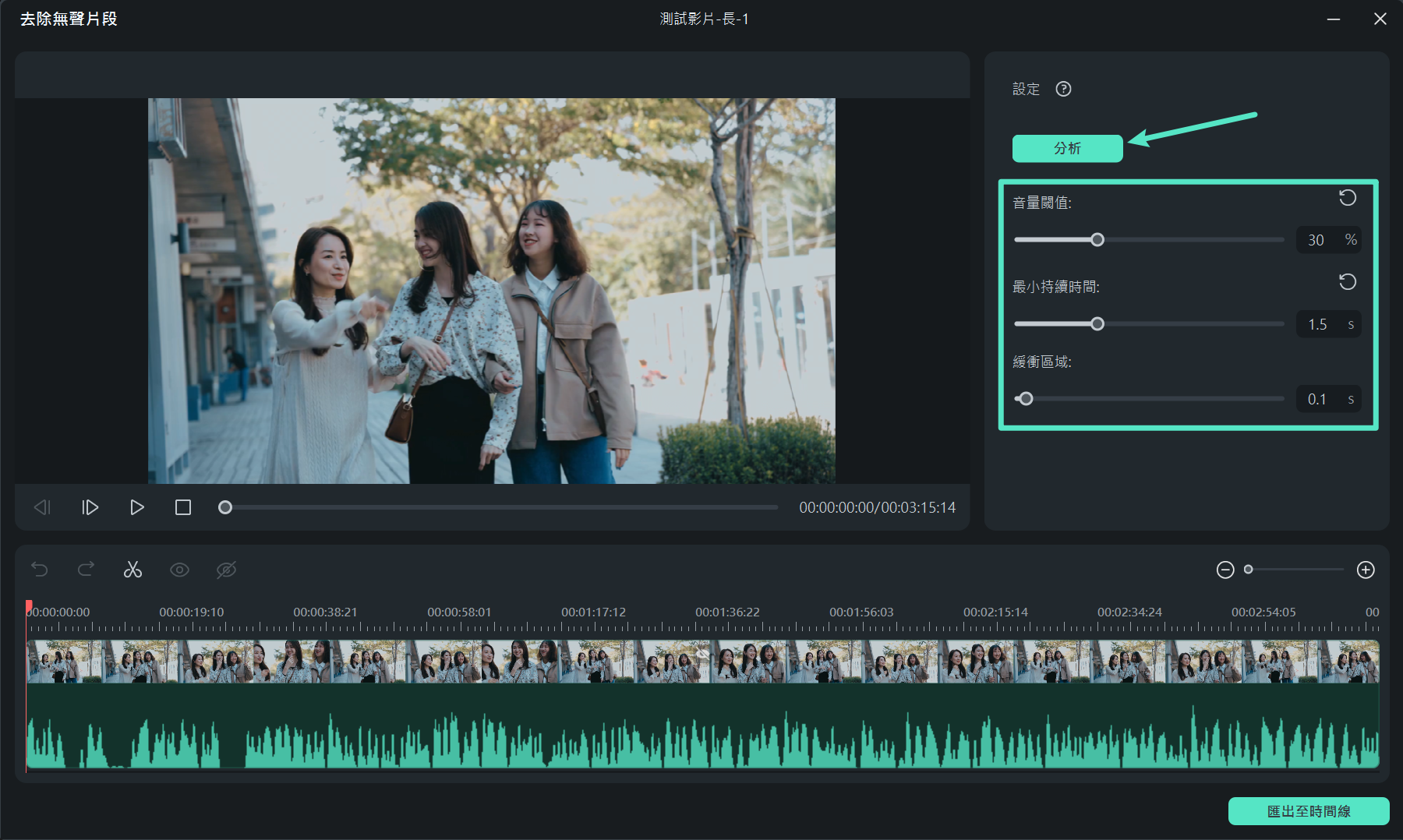
步驟三:刪除靜音並整理時間軸片段
分析完畢後,你會在時間軸上看到被切分的多個片段。只需將靜音區段的「小眼睛」圖示遮蔽,或直接刪除即可。接著,把需要合併的畫面段落拖曳至時間軸上並排列好。確認無誤後,點按「匯出到時間軸」,即可將整段影片儲存並進行後續輸出。
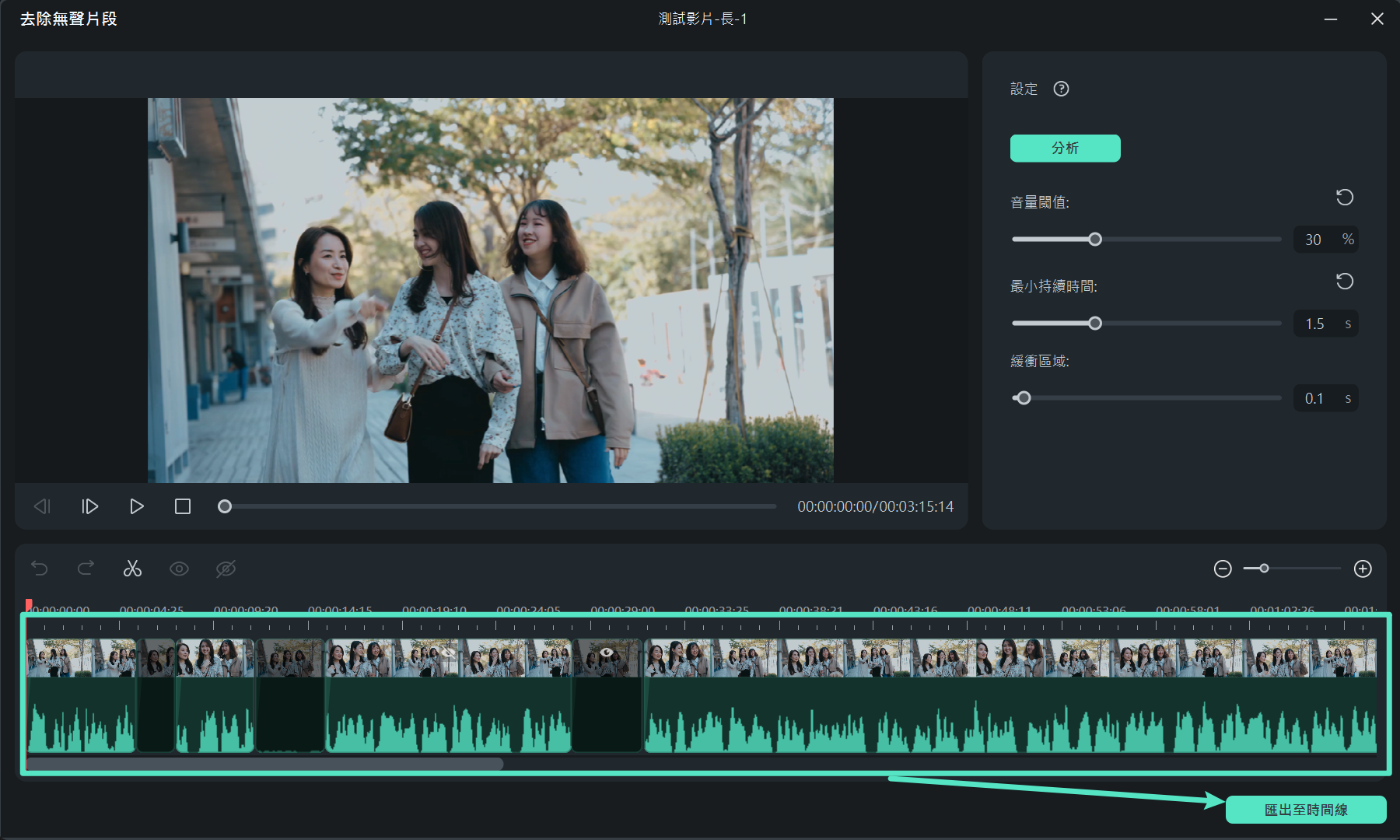
第三部分:延伸應用|探索更多 AI 智慧影音功能
在完成靜音片段去除後,若想進一步強化影片品質與編輯效率,Wondershare Filmora 還提供了一系列智慧 AI 工具,讓創作不再受限,輕鬆打造更具吸引力的影音內容。這些功能特別適用於內容剪輯、音質優化、素材篩選與影片分發,無論是自媒體創作還是商業影片製作都相當實用。
🎬 AI 智慧切片|自動場景識別,快速切分影片
比起單純去除無聲片段,AI 智慧切片是更進階的初剪工具。Filmora 能夠分析影片中的人物、物件、運動變化與光線切換,自動判別場景轉換並進行影片分段。特別適合處理長影片、多場景影片,例如活動紀錄、採訪、Vlog 等。透過智慧切片,你不再需要手動尋找切點,節省大量初剪時間,且能快速聚焦於關鍵片段。
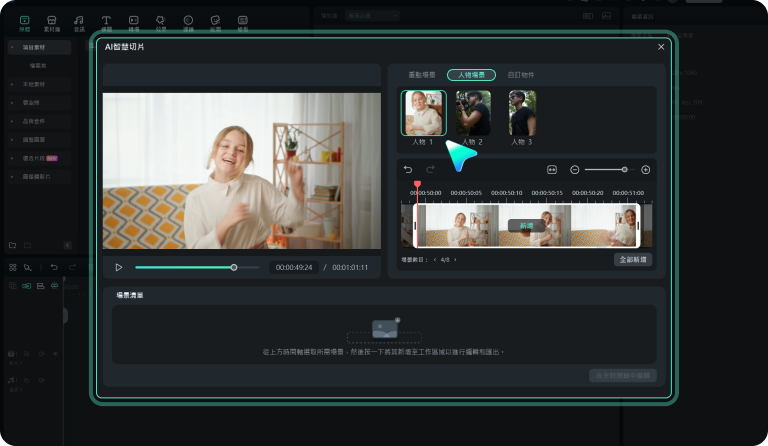
✨ AI 智慧長片剪短片|一鍵生成精華內容
想要把一整段影片變成多個精彩短片嗎?Filmora 的 AI 智慧長片剪短片功能可自動分析影片內容,找出最有看點的段落,並剪輯為可直接分享到 TikTok、Instagram Reels、YouTube Shorts 等平台的短影音。你也可以加入背景音樂、旁白或文字標註,讓故事更具吸引力,內容轉化再升級。
🎧 AI 語音增強|讓人聲更動聽
針對錄製過程中聲音表現不佳的片段,AI 語音增強功能能夠智慧美化人聲表現,改善語音的飽滿度與清晰度。非常適合用於教學影片、口播解說、Podcast 等內容,讓說話聲音更專業、更具說服力。
美化人聲表現,改善語音的飽滿度與清晰度。非常適合用於教學影片、口播解說、Podcast 等內容,讓說話聲音更專業、更具說服力。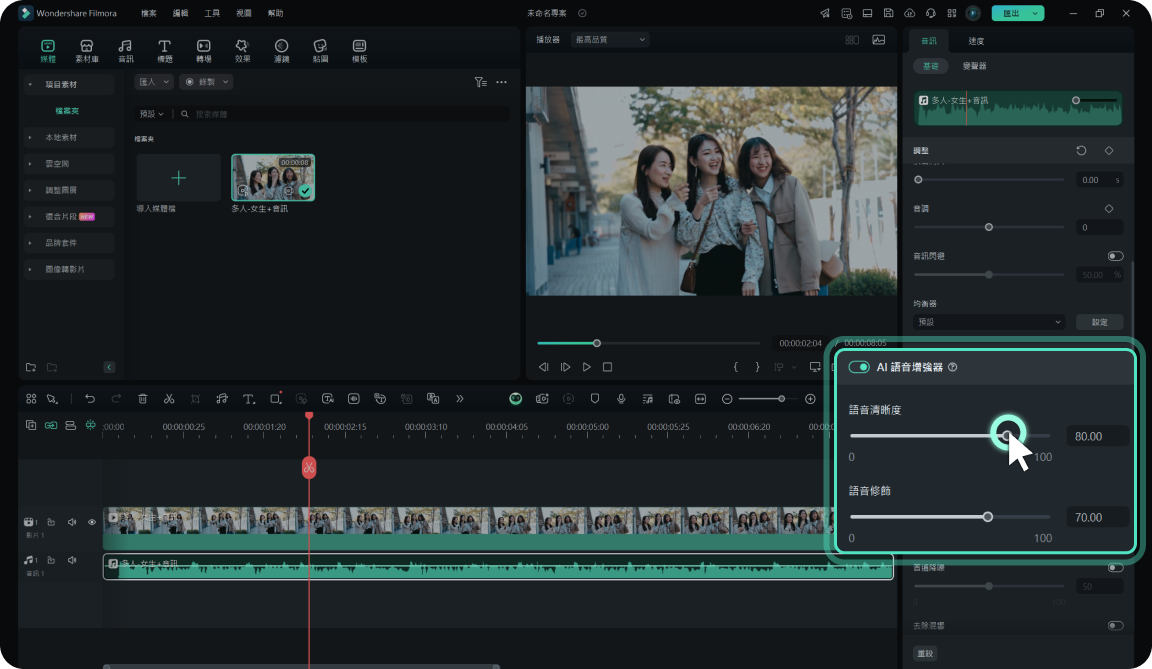
🔇 AI 音訊降噪|去除干擾,還原清晰音質
無論是在戶外拍攝或是在環境音較雜的空間中錄音,背景雜音都可能影響觀眾體驗。Filmora 的 AI 音訊降噪工具可自動辨識並消除常見的背景噪音,如風聲、人聲嘈雜聲、空調聲等,幫助你還原乾淨純粹的音訊內容。

💡 AI 靈感成片:從構想到成品,全流程 AI 幫你搞定
只要輸入你的創意想法,Filmora 的 AI 靈感成片(文本轉影片)功能就能自動生成腳本、設計故事板,甚至直接產出完整影片。無論是簡單的開場介紹,還是主題影片構思,都能透過 AI 自動完成,為你節省大量策劃與製作時間。
結語
隨著科技進步,製作完美無暇的影片變得更加容易。 使用者不需要花太多時間調整設定,也不用購買昂貴的硬體來製作高質量影片,只要有一個影片靜音消除器就可以讓片段看起來更精緻。 任何和所有的停頓或不吸引人的無聲片段都可透過適合的靜音去除器輕鬆消除。
而且使用者無需成為編輯專家即可消除影片靜音片段,透過以上工具,只要點一下即可,而且大多自動化,使用者體驗因此更加流暢和方便。







